
- Р Р‡.МессенРТвЂВВВВВВВВжер
- ВКонтакте
- РћРТвЂВВВВВВВВнокласснРСвЂВВВВВВВВРєРСвЂВВВВВВВВ
- РњРѕР№ Р В Р’В Р РЋРЎв„ўР В Р’В Р РЋРІР‚ВВВВВВВВРЎР‚
- LiveJournal
КАТЕГОРИИ:
Архитектура-(3434)Астрономия-(809)Биология-(7483)Биотехнологии-(1457)Военное дело-(14632)Высокие технологии-(1363)География-(913)Геология-(1438)Государство-(451)Демография-(1065)Дом-(47672)Журналистика и СМИ-(912)Изобретательство-(14524)Иностранные языки-(4268)Информатика-(17799)Искусство-(1338)История-(13644)Компьютеры-(11121)Косметика-(55)Кулинария-(373)Культура-(8427)Лингвистика-(374)Литература-(1642)Маркетинг-(23702)Математика-(16968)Машиностроение-(1700)Медицина-(12668)Менеджмент-(24684)Механика-(15423)Науковедение-(506)Образование-(11852)Охрана труда-(3308)Педагогика-(5571)Полиграфия-(1312)Политика-(7869)Право-(5454)Приборостроение-(1369)Программирование-(2801)Производство-(97182)Промышленность-(8706)Психология-(18388)Религия-(3217)Связь-(10668)Сельское хозяйство-(299)Социология-(6455)Спорт-(42831)Строительство-(4793)Торговля-(5050)Транспорт-(2929)Туризм-(1568)Физика-(3942)Философия-(17015)Финансы-(26596)Химия-(22929)Экология-(12095)Экономика-(9961)Электроника-(8441)Электротехника-(4623)Энергетика-(12629)Юриспруденция-(1492)Ядерная техника-(1748)
Применение Мастера построения трехмерных графиков
|
|
|
|
Построение векторного графика поверхности
Еще один вид представления поверхности - векторное представление. Оно задается построением коротких стрелочек - векторов. Стрелки обращены острием в сторону нарастания высоты поверхности, а плотность расположения стрелок зависит от скорости этого нарастания.
Для его построения используется шаблон Vector Field Plot (график векторного поля на плоскости). В шаблон необходимо внести имя матрицы M или имя функции двух переменных. Этот график применяется редко из-за трудности построения множества стрелок, для каждой из которых надо рассчитать градиент поля. Этот тип графика особенно подходит для представления электромагнитных, тепловых, гравитационных и иных полей.
На рис. 8.16 показан пример подобного графика.
Для получения достаточного числа отчетливо видных стрелок надо поработать с форматированием графиков. Иначе графики могут оказаться не очень представительными. Так, слишком короткие стрелки превращаются в черточки и даже точки, не имеющие острия, что лишает график наглядности.
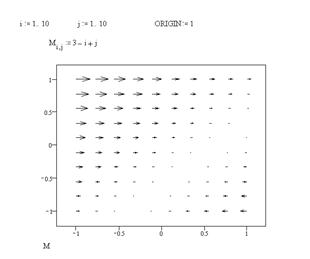
|
Форматирование трехмерных графиков в Mathcad 2000 довольно сложный процесс, поскольку число применяемых для этого параметров достигает многих десятков. Для облегчения задания трехмерных графиков используется специальный Мастер, разбивающий процедуру форматирования на несколько этапов.
Вначале надо ввести функцию или матрицу поверхности, как описывалось выше. Затем в подменю Graph меню Insert следует выбрать команду 3D Wizard. В окне документа появится первое окно Мастера - Plot Type (тип графика), как показано на рис. 8.17.
В этом окне надо указать необходимый тип графика, установив соответствующий переключатель. В нашем случае установите переключатель Surface Plot.
После этого, щелкнув на кнопке Далее>, можно перейти к следующему окну Мастера - Appearance (вид), показанному на рис.8.18. В нем надо указать нужный вид графика.
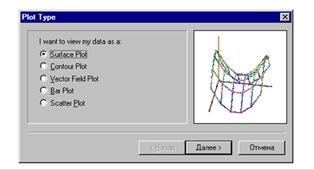
Рисунок 8.17 - Окно определения типа трехмерного графика
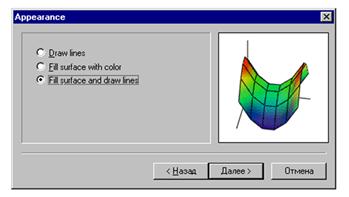
Рисунок 8.18 - Окно определения вида трехмерного графика
Щелкнув на кнопке Далее >, можно вывести последнее окно Мастера - Coloring (задание цветовой гаммы), показанного на рис.8.19. Установите переключатель Color using lighting (цвет определяется высотой). Вместо кнопки Далее > в этом окне появляется кнопка Готово, что указывает на завершение операций с Мастером. Щелкните на ней, если введенные параметры вы считаете правильными. Кнопка Назад позволяет вернуться к предыдущему окну, если вы решили изменить заданные ранее параметры. Если вы вообще передумали строить график, щелкните на кнопке Отмена.
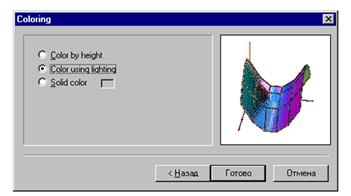
Рисунок 8.19 - Окно определения цветовой гаммы
При работе с Мастером все параметры, которые введены, наглядно отображаются в специальном окне просмотра. По завершении работы с Мастером на месте курсора ввода (красный крестик) появится шаблон трехмерного графика.
Пока в шаблоне сам график отсутствует - для его построения надо в месте ввода ввести имя матрицы или имя функции двух переменных. После этого, отведя указатель мыши от поля графика, надо щелкнуть левой кнопкой мыши - график будет тут же построен.
Разумеется, построенный график можно подвергнуть добавочному форматированию всеми возможными способами - растяжением, перемещением, вращениеммышью, уточнением параметров задания осей и т.д.
Высокая наглядность процесса создания трехмерных графиков с помощью Мастера делает его применение предпочтительным, особенно для начинающих пользователей. Однако следует отметить, что Мастер реализует не все возможности форматирования.
|
|
|
Дата добавления: 2014-11-29; Просмотров: 403; Нарушение авторских прав?; Мы поможем в написании вашей работы!